Steam Guard yog ib txheej ntxiv ntawm kev ruaj ntseg uas tuaj yeem ntxiv rau koj Steam hauv internet twv txiaj yuam pov account. Yog tias Steam Guard nyob, cov neeg siv sim nkag mus rau hauv koj tus lej Steam los ntawm lub khoos phis tawj tsis paub yuav tsum ua tiav cov txheej txheem pov thawj ntxiv ua ntej tso cai nkag mus. Pab kom Steam Guard yuav pab tiv thaiv koj tus as khauj los ntawm kev zais lossis dag dag.
Kauj ruam
Ntu 1 ntawm 3: Txheeb Xyuas Email Chaw Nyob
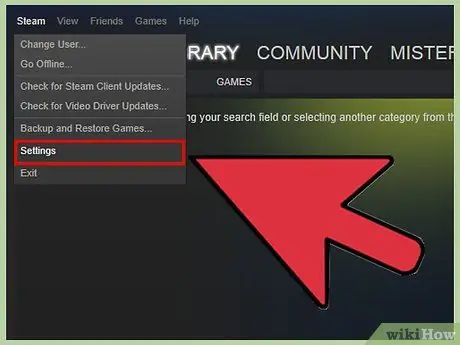
Kauj Ruam 1. Qhib Steam's "Settings" (Windows) lossis "Preferences" (Mac) menu
Koj tuaj yeem nkag mus nws los ntawm txhaj rau "Steam" menu thiab xaiv "Settings"/"Preferences".
Yog tias koj tab tom siv Steam lub vev xaib, nyem rau ntawm koj lub npe profile nyob rau sab xis saum toj thiab xaiv "Cov ntsiab lus ntawm tus lej"
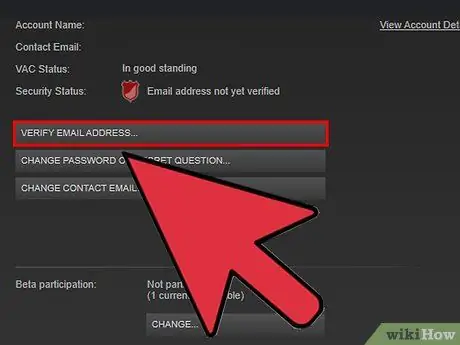
Kauj Ruam 2. Nyem rau "Txheeb Xyuas Email Chaw Nyob" khawm
Ua raws cov lus qhia kom xa email pov thawj rau email chaw nyob uas koj siv thaum kos npe rau Steam.
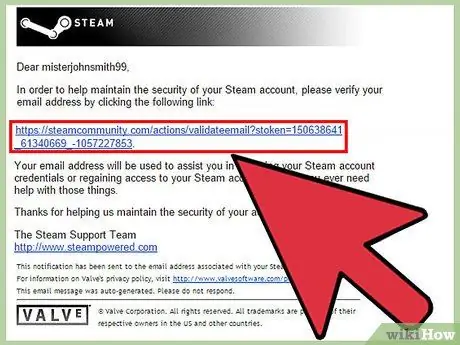
Kauj Ruam 3. Qhib email pov thawj
Tus email yuav tau txais tom qab ib pliag. Ua raws qhov txuas hauv email kom ua tiav cov txheej txheem txheeb xyuas email.
Daws qhov teeb meem
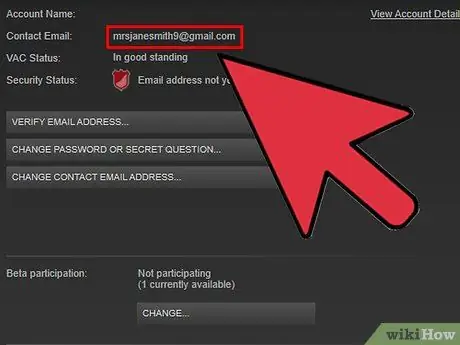
Kauj Ruam 1. Kuv tsis tau txais email pov thawj
Yog tias koj tsis tau txais email pov thawj, muaj ntau qhov ua rau.
- Nco ntsoov xyuas koj tus email uas koj siv thaum koj tsim koj tus lej Steam. Yog tias koj tsis muaj kev nkag mus rau email chaw nyob uas koj siv rau npe, hu rau Stem Support ntawm support.steampowered.com/newticket.php.
- Yog tias koj siv Gmail, email pov thawj yuav tshwm nyob rau hauv "Hloov tshiab" tab.
- Txheeb xyuas Spam nplaub tshev yog tias cov lus tsis tshwm. Yog tias email tseem tsis tshwm, ntxiv [email protected] thiab [email protected] rau koj cov npe ntawm email chaw nyob uas ntseeg siab.
Ntu 2 ntawm 3: Pab kom Steam Guard
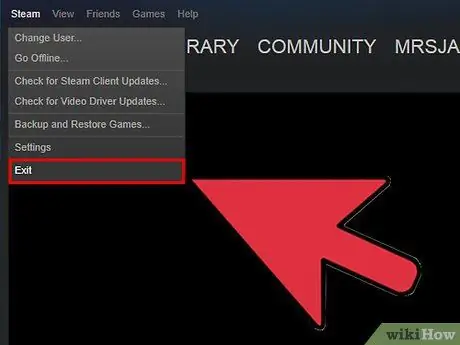
Kauj Ruam 1. Reboot Steam ob zaug kom tau qhib Steam Guard
Thaum koj tus email chaw nyob raug txheeb xyuas, Steam Guard yuav qhib nws tus kheej yog tias Steam rov pib dua ob zaug. Nov yog kev ceev faj txog kev nyab xeeb.
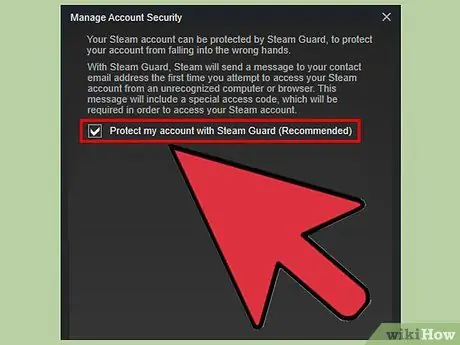
Kauj Ruam 2. Nyem rau "Enable Steam Guard" khawm hauv Settings lossis Preferences menu
Nov yog txoj hauv kev los pab Steam Guard yog tias koj nyuam qhuav txheeb xyuas koj tus email chaw nyob, lossis yog tias koj tau xiam Steam Guard ua ntej.
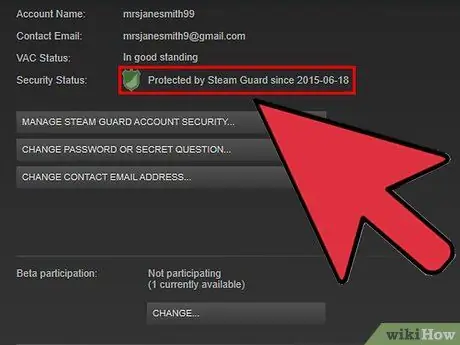
Kauj Ruam 3. Nco ntsoov tias Steam Guard tau ua haujlwm
Hauv "Cov Nyiaj" tab ntawm Cov Chaw lossis Cov Ntawv Qhia Nyiam, "Kev Ruaj Ntseg" yuav tso tawm "Tiv Thaiv los ntawm Steam Guard" yog tias Steam Guard tau qhib.
Nco tseg: Tom qab qhib Steam Guard, koj yuav tsum tos 15 hnub ua ntej koj tuaj yeem ua lag luam lossis siv Community Market
Daws qhov teeb meem
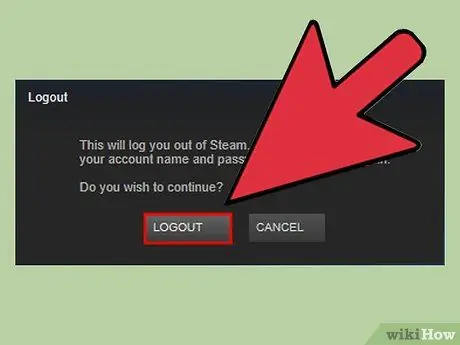
Kauj Ruam 1. Lub pob "Enable Steam Guard" tsis pom
Yog tias "Cov Nyiaj" tab hauv Cov Chaw lossis Preferences cov ntawv qhia zaub mov tsis qhia "Enable Steam Guard" khawm, koj tus lej nyiaj yuav tau rov qab los ntawm Steam Support tsis ntev los no. Nco ntsoov tias koj tawm ntawm Steam thiab tom qab ntawd rov qab nkag rau lub pob kom tshwm.
Ntu 3 ntawm 3: Siv Steam Guard rau ID nkag mus
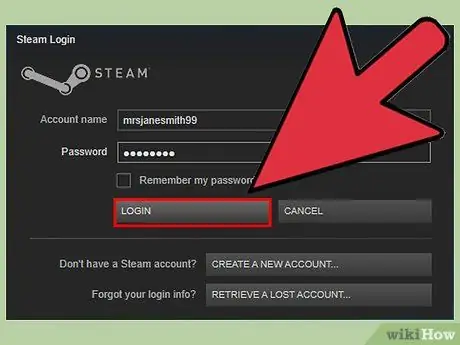
Kauj Ruam 1. Nkag mus los ntawm lub khoos phis tawj tshiab lossis lub web browser
Thaum Steam Guard tau qhib, koj yuav raug hais kom nkag mus rau tus lej txhua lub sijhawm koj nkag mus los ntawm ib qho chaw lossis khoom siv uas tsis tau koom nrog koj tus as khauj. Qhov no pab tiv thaiv kev nkag tsis tau tso cai rau koj tus lej Steam.
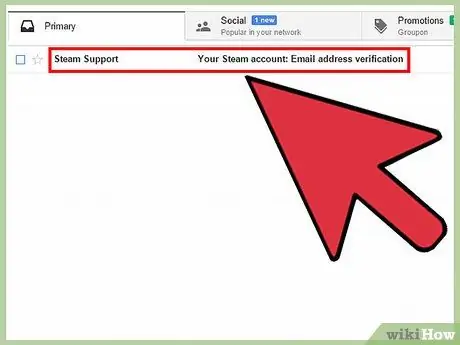
Kauj Ruam 2. Qhib email pov thawj
"Koj li Steam account: Nkag mus los ntawm lub khoos phis tawj/cuab yeej tshiab" email yuav xa mus rau email chaw nyob uas koj txheeb xyuas nrog Steam thaum koj qhib Steam Guard.
Txheeb xyuas Spam nplaub tshev yog tias cov lus tsis tshwm. Yog tias nws tseem tsis tshwm sim, ntxiv [email protected] thiab [email protected] rau koj cov npe ntawm email chaw nyob uas ntseeg siab
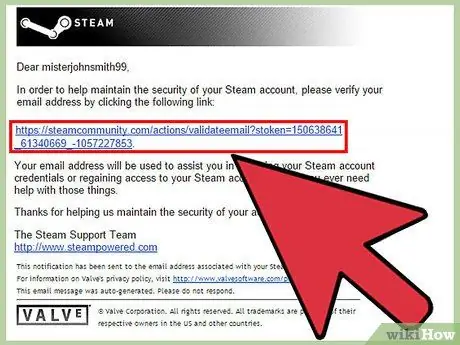
Kauj Ruam 3. Luam cov cai hauv email pov thawj
Koj li email pov thawj yuav muaj tsib tus lej uas yuav siv los hla Steam Guard.
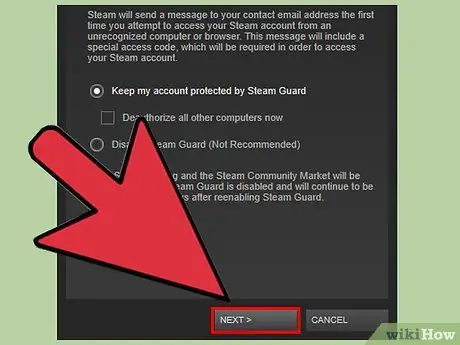
Kauj Ruam 4. Nyem "Tom ntej" hauv "Steam Guard" qhov rai, tom qab ntawd muab koj tus lej tso rau hauv daim teb
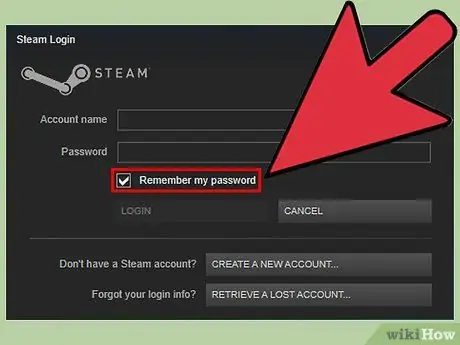
Kauj Ruam 5. Txheeb "Nco lub khoos phis tawj no" yog tias koj nkag mus Steam los ntawm tus kheej lub cuab yeej
Uncheck nws yog tias koj tau nkag los ntawm lub computer pej xeem.
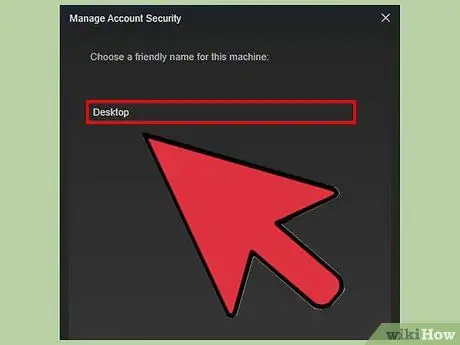
Kauj Ruam 6. Muab "lub npe paub" rau lub khoos phis tawj koj siv nquag
Qhov no yog kom yooj yim cais qhov khoom siv tau tso cai rau koj li Steam account. Piv txwv li, koj tuaj yeem muab lub npe "Chaw Haujlwm" rau koj lub computer ua haujlwm.
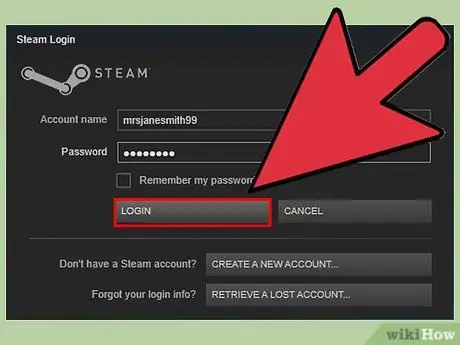
Kauj Ruam 7. Nkag mus rau Steam
Tom qab nkag mus rau tus lej thiab nyem "Tom ntej", koj yuav nkag mus thiab yuav tuaj yeem siv Steam li qub. Nco ntsoov tias thaum lub cuab yeej tshiab raug tso cai, koj yuav raug kaw ntawm kev lag luam thiab Zej Zog Kev Lag Luam rau 15 hnub ntawm lub cuab yeej ntawd.
Daws qhov teeb meem
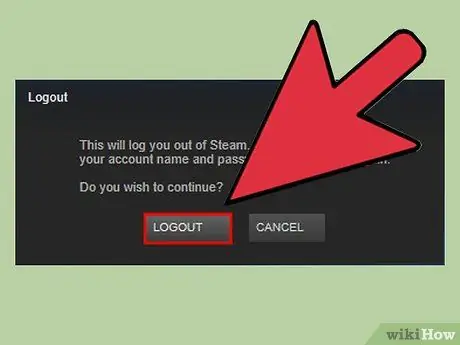
Kauj Ruam 1. Steam ib txwm nug txog tus lej txhua zaus kuv nkag los ntawm tib lub computer
Qhov no feem ntau tshwm sim los ntawm teeb meem kev lees paub cov ntaub ntawv ntawm lub khoos phis tawj. Muaj qee yam uas koj tuaj yeem sim kho nws:
- Ua ntej, sim rov pib Steam. Teev tawm tag ces nkag rov qab. Qhov no yuav kho cov teeb meem feem ntau.
-
Rho tawm ClientRegistry.blob cov ntaub ntawv. Pib dua Steam tom qab. Koj tuaj yeem pom cov ntawv no hauv qhov chaw nyob hauv qab no:
- Windows - C: / Program Files / Steam
- Mac - ~/User/username/Library/Application Support/Steam
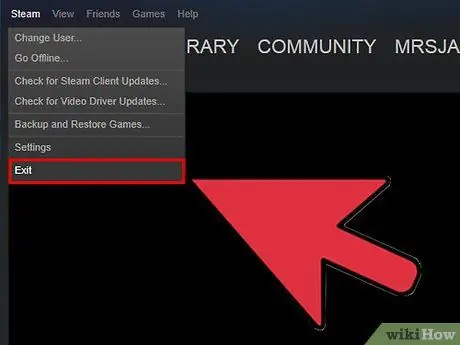
Kauj Ruam 2. Kuv tseem raug nug txog tus lej
Yog tias cov lus saum toj no tseem tsis ua haujlwm, koj tuaj yeem tshem tawm tag nrho koj cov ntaub ntawv Steam program. Qhov no yuav tsis cuam tshuam rau cov ntawv game. Tawm Steam thiab tom qab ntawd mus rau tib qhov chaw zoo li saum toj no. Rho tawm txhua yam tshwj tsis yog SteamApps thiab steam.exe (Windows) thiab cov ntaub ntawv UserData (Mac). Pib dua Steam thiab rov rub cov ntaub ntawv xav tau.
Lub tswv yim
- Steam Guard tau txais kev tso cai los ntawm lub neej ntawd rau txhua tus neeg siv Steam. Txawm li cas los xij, yog tias koj tus Steam Guard tau xiam los ntawm koj tus lej teeb tsa, koj yuav tsum ua raws cov kauj ruam piav qhia hauv kab lus no kom rov qhib tau nws.
- Tsis txhob siv tus email chaw nyob tus lej nkag rau koj tus lej Steam.







